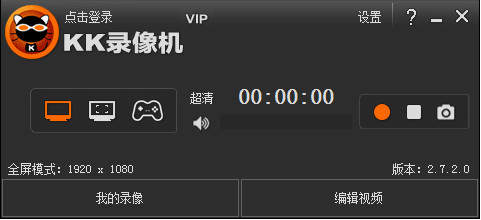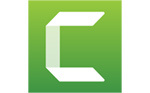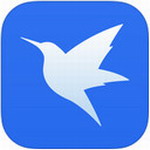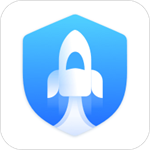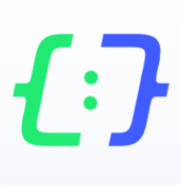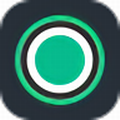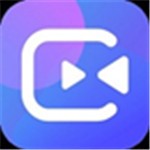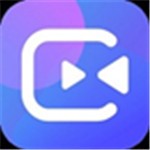fraps汉化版是一款热门、功能齐全的专门针对于游戏的录制软件。软件界面简洁干净,操作方面简单易懂,小白也可以轻松上手。fraps汉化版软件可以利用最稳定的网速来录制视频,十分方便,解放了录制人的双手。软件运行流畅,不会闪退。支持多种大小格式的录制,兼容性很强,是一款十分高端的软件。
fraps汉化版功能介绍
1、查看帧数
可以看到游戏的左上角有个黄色的数字,这个数字就是你的游戏帧数,一般在30左右游戏就比较流畅,如果低于这个数,运行游戏时就可能有点卡。
2、录制视频
进入游戏后按快捷键(默认F9)开始录制,可以看到游戏左上角的黄色数字变成了红色,这就说明软件已经开始录了,再按下F9键即可停止。如果要同时录制声音,要勾选Record sound(录制声音),还可以选择Hide mouse cursor in video(隐藏视频文件中的鼠标光标)。视频默认保存在安装目录下的“movies”文件夹。
3、测试软件
以在屏幕角上看到每秒桢数,可以执行用户定义的测试和测量任意两点间的桢数。 可以储存统计结果到磁盘并用以你自己对看法和应用程序中。
4、游戏截图
先运行软件,进入游戏后按快捷键(默认F10)就可截图。截图时还可以选择截图格式(推荐png,是无损压缩的格式)、截图包含帧数、连续截图的频率等,截图默认保存在安装目录下的“screenshots”文件夹。

fraps汉化版使用方法
怎么录像?
1、在的“FPS”界面里面,可以调整FPS显示的位置,分别在屏幕的4个角落,方便你在录像的时候查看FPS,显示FPS的数值不会被录到视频中。当然,你也可以选择“隐藏”。
2、在的“录像”界面,你可以调整录像的保存位置、快捷键、录像的帧数、是否录制声音等等选项。
3、在的“截图”界面,你可以设置一些截图参数。

4、开始录制视频的时候,你需要打开。然后打开你所需要录制视频的游戏,比如:魔兽争霸。此时屏幕的上会出现“黄色”的帧数显示,此刻,你只需要按下F9,录像就开始了。
5、当你想结束录像的时候,再次按下F9即可。相应的,Windows图标也有对应的变化,黄色的是没有开始录制的,红色的表示已经开始录制了。

fraps汉化版测评
fraps汉化版是一款处理游戏视频的软件,用户可以使用这款软件就能轻松对游戏画面进行录制,感受不一样的录制体验。软件录制效率高,稳定。软件对于安装环境没有高要求,适合大部分电脑系统。

精品推荐
相关版本
- fraps中文版 v3.5.99 绿色版2.38MB查看详情
大家都喜欢
- 电脑软件
- 手机软件